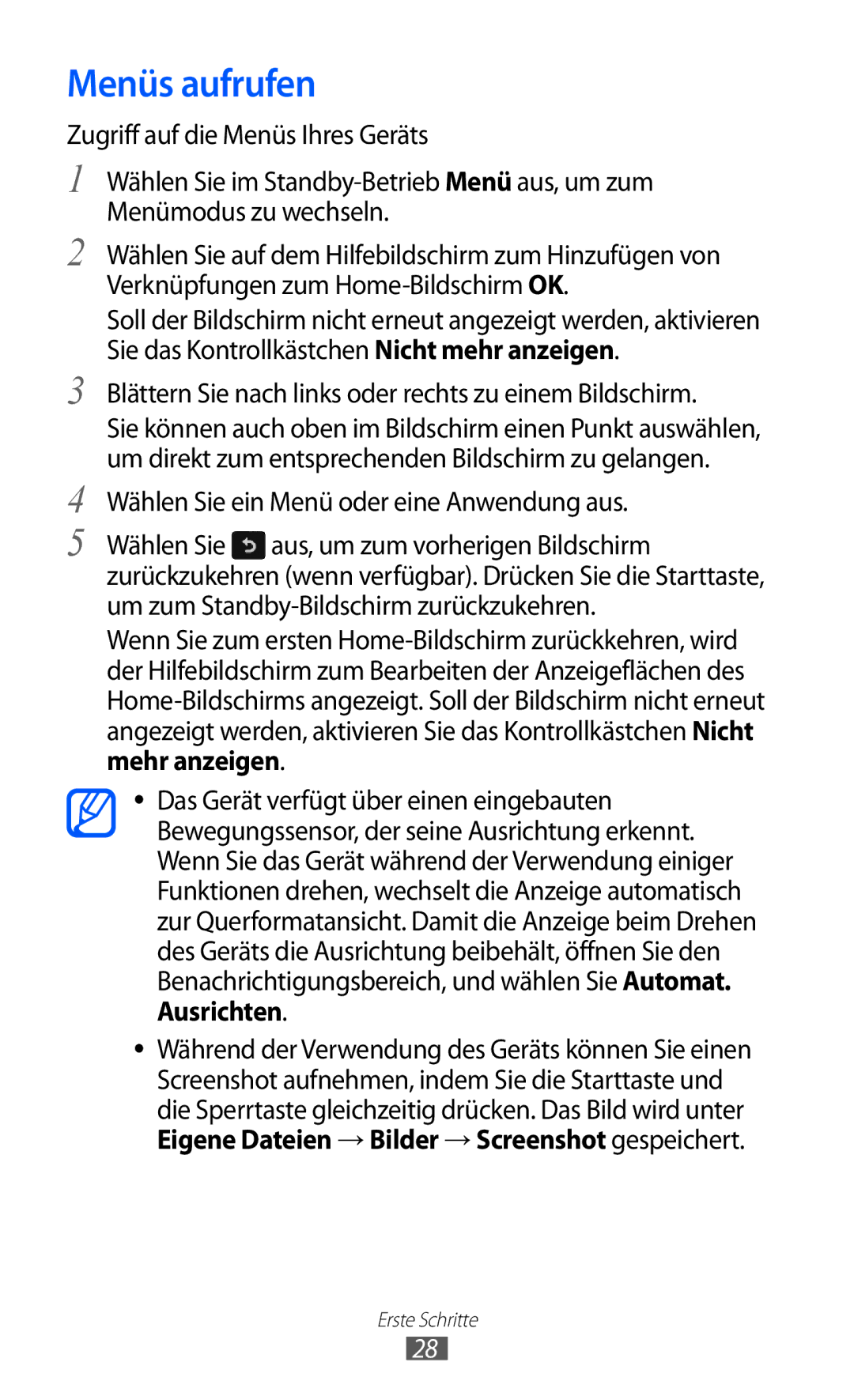Menüs aufrufen
Zugriff auf die Menüs Ihres Geräts
1
2
3
4
5
Wählen Sie im
Wählen Sie auf dem Hilfebildschirm zum Hinzufügen von Verknüpfungen zum
Soll der Bildschirm nicht erneut angezeigt werden, aktivieren Sie das Kontrollkästchen Nicht mehr anzeigen.
Blättern Sie nach links oder rechts zu einem Bildschirm.
Sie können auch oben im Bildschirm einen Punkt auswählen, um direkt zum entsprechenden Bildschirm zu gelangen.
Wählen Sie ein Menü oder eine Anwendung aus.
Wählen Sie ![]() aus, um zum vorherigen Bildschirm zurückzukehren (wenn verfügbar). Drücken Sie die Starttaste, um zum
aus, um zum vorherigen Bildschirm zurückzukehren (wenn verfügbar). Drücken Sie die Starttaste, um zum
Wenn Sie zum ersten
●● Das Gerät verfügt über einen eingebauten Bewegungssensor, der seine Ausrichtung erkennt. Wenn Sie das Gerät während der Verwendung einiger Funktionen drehen, wechselt die Anzeige automatisch zur Querformatansicht. Damit die Anzeige beim Drehen des Geräts die Ausrichtung beibehält, öffnen Sie den Benachrichtigungsbereich, und wählen Sie Automat. Ausrichten.
●● Während der Verwendung des Geräts können Sie einen Screenshot aufnehmen, indem Sie die Starttaste und die Sperrtaste gleichzeitig drücken. Das Bild wird unter Eigene Dateien → Bilder → Screenshot gespeichert.
Erste Schritte
28